すべてのLinuxディストリビューションと同様に、CentOSシステムを最新の状態に保ち、最新のセキュリティアップデートと最新機能を確実に利用できるようにすることが重要です。システムの更新には、通常、インストールされているすべてのパッケージを最新バージョンにアップグレードするだけです。数年ごとに、CentOSの新しいバージョンがリリースされます。これをインストールするには、より複雑な更新プロセスが必要です。
この記事では、パッケージごとにCentOSシステムを更新し、オペレーティングシステム全体をアップグレードする方法について説明します。これは、コマンドラインとGUIを介して実行できます。このガイドには両方の方法が示されているため、どちらか簡単な方法を選択できます。
CentOSシステムをアップグレードするプロセスは、インストールしたバージョンによって少し異なります。 Centosの最新バージョンはdnfパッケージマネージャーに移行しました。 Centos 8より前は、yumが使用されていたパッケージマネージャーでした。実行しているバージョンに関係なく、システムを更新できるように適切なコマンドが表示されます。
このチュートリアルでは、次のことを学びます。
- コマンドラインからCentOSパッケージを更新する方法
- GUIを介してCentOSパッケージを更新する方法
- CentOSシステム全体をアップグレードする方法
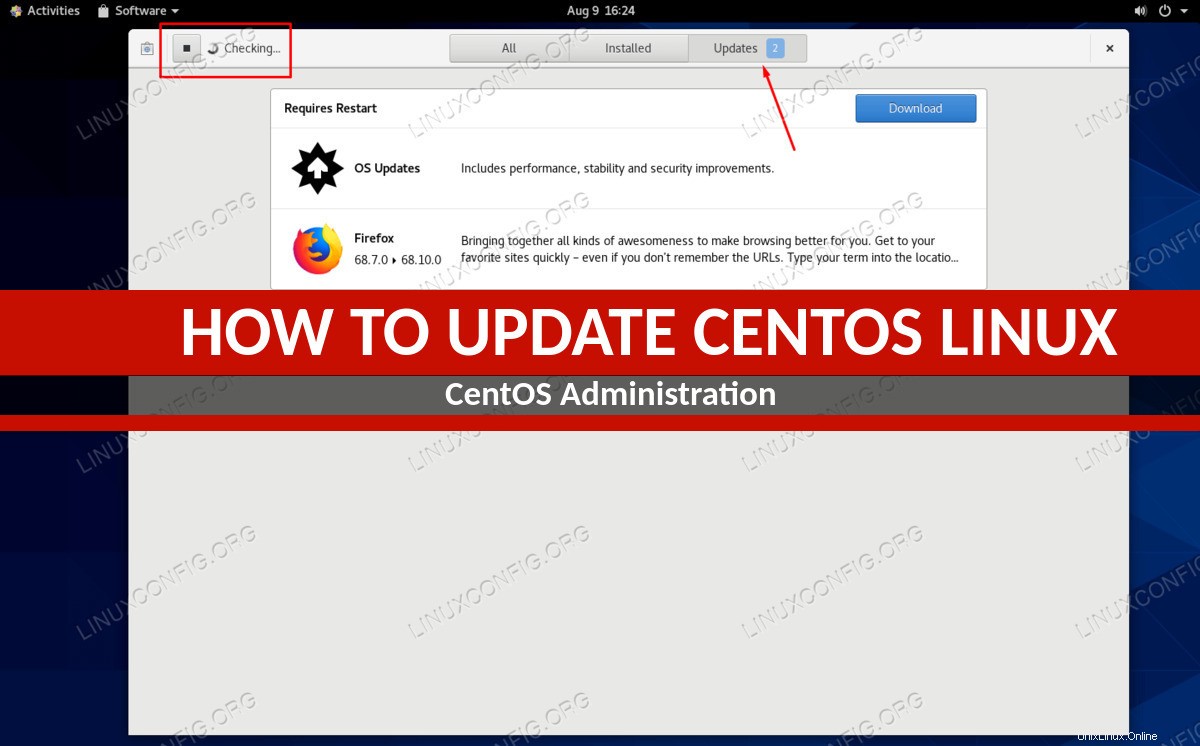 CentOSを更新する方法
CentOSを更新する方法 | カテゴリ | 使用する要件、規則、またはソフトウェアバージョン |
|---|---|
| CentOS | |
| N / A | |
rootまたはsudoを介したLinuxシステムへの特権アクセス コマンド。 | |
# –指定されたLinuxコマンドは、rootユーザーとして直接、またはsudoを使用して、root権限で実行する必要があります。 コマンド$ –特定のLinuxコマンドを通常の非特権ユーザーとして実行する必要があります |
コマンドラインからCentOSパッケージを更新する
CentOS 8以降のバージョンでは、ターミナルを開き、次のコマンドを入力して、利用可能なアップデートを確認します。
# dnf check-update
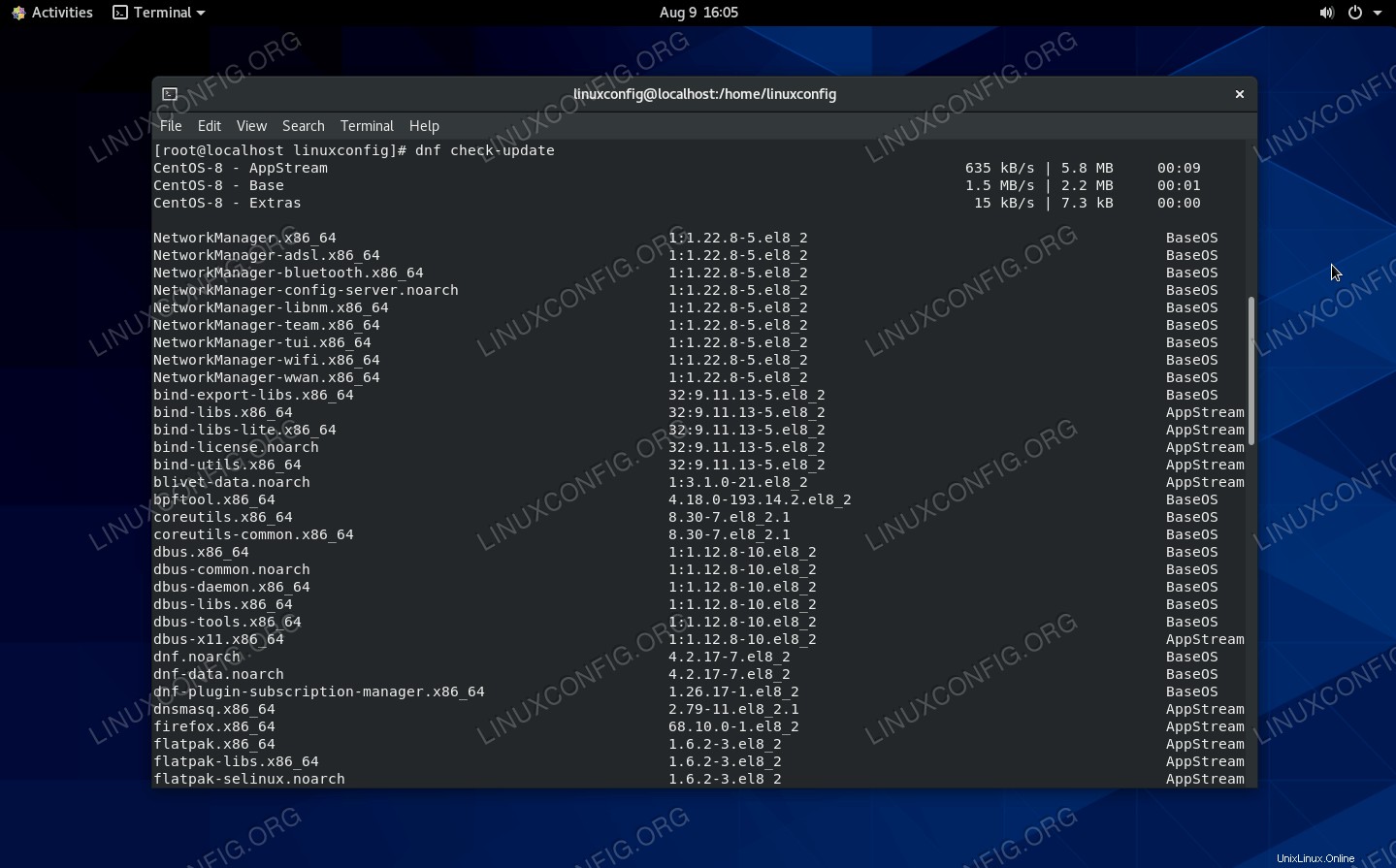 更新が必要なパッケージのリスト
更新が必要なパッケージのリスト 表示されているすべてのアップデートをインストールするには、次のコマンドを実行するだけです。
# dnf update
他のすべてを更新せずに更新したい特定のパッケージがある場合は、名前で指定できます:
# dnf update httpd
CentOS 7以前のバージョンでは、プロセスは非常に似ていますが、yumパッケージマネージャーを使用します。次のコマンドを使用して、利用可能な更新を確認します。
# yum check-update
次に、表示されているパッケージをインストールするには:
# yum update
特定のパッケージを更新するには、名前で指定します:
# yum update httpd
GUIを介してCentOSパッケージを更新する
このセクションでは、GUIを介してCentOSを更新する方法を説明します。これらの手順は、CentOSのデフォルトのデスクトップ環境であるGNOMEを使用していることを前提としています。
- アクティビティメニューを開き、ソフトウェアアプリをクリックして開始します。
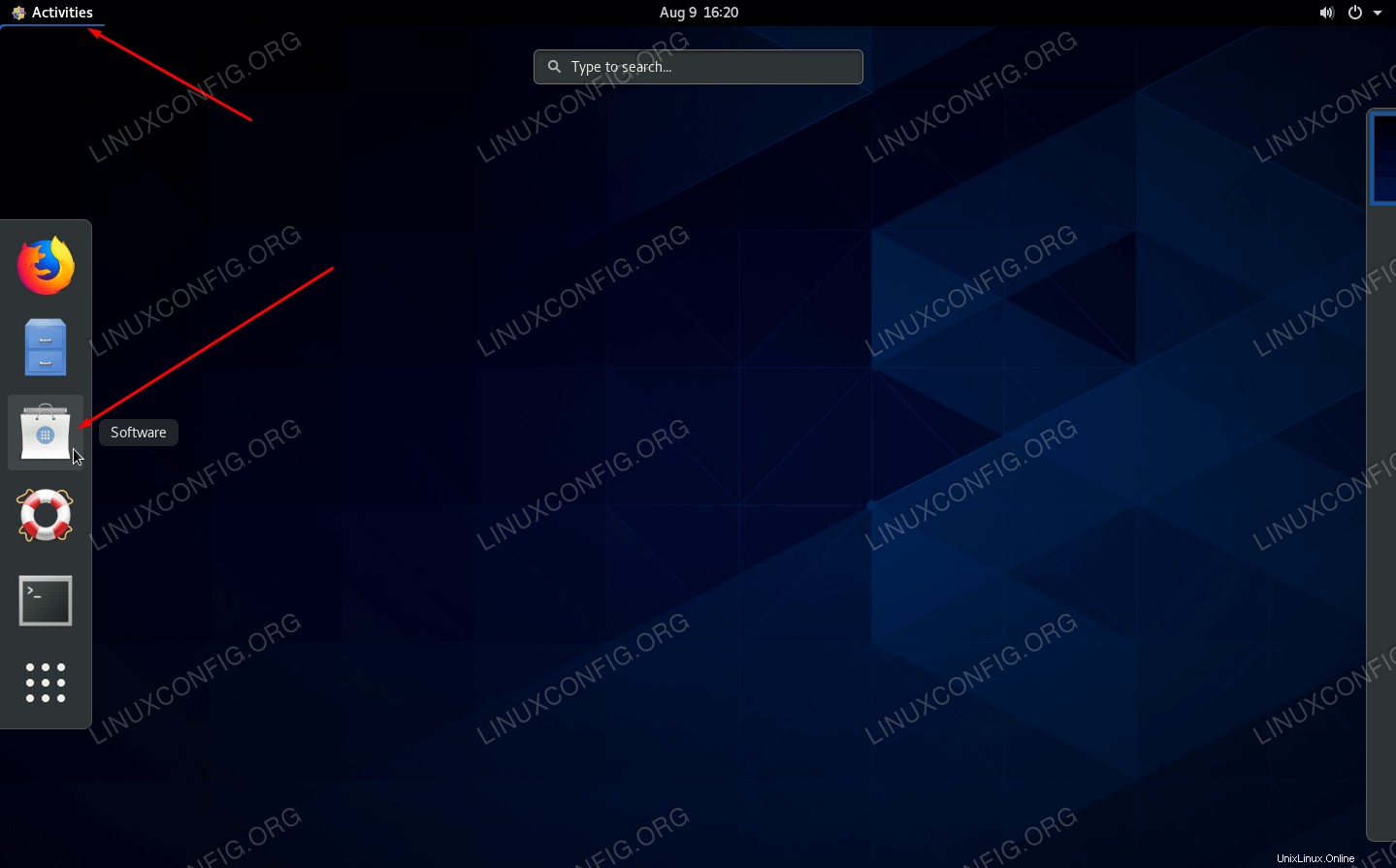 アクティビティメニューでソフトウェアアプリを開きます
アクティビティメニューでソフトウェアアプリを開きます - [更新]タブに移動し、更新アイコンをクリックして新しい更新を取得していることを確認してください。
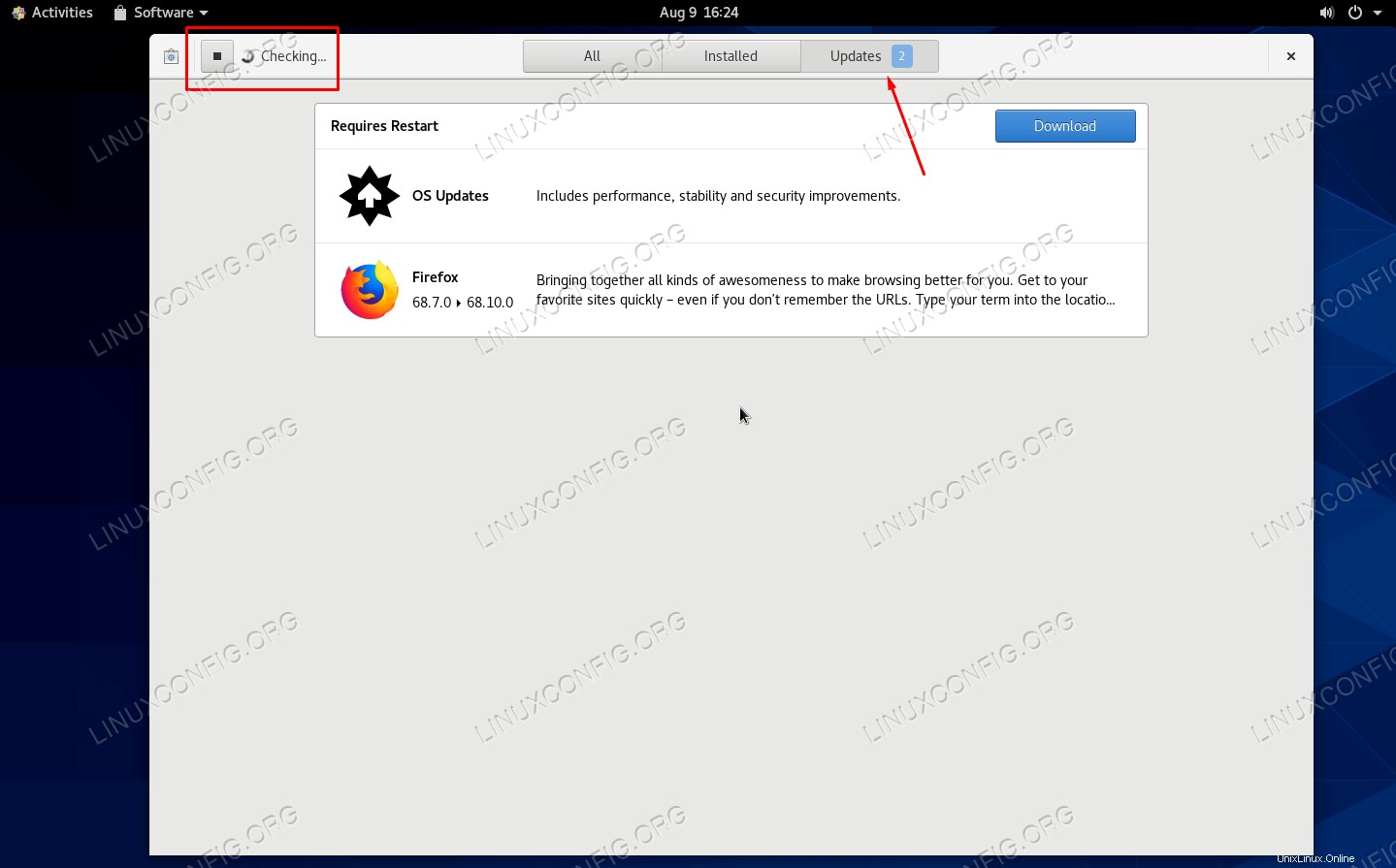 [更新]タブと更新アイコン(赤い四角で示されている)をクリックします
[更新]タブと更新アイコン(赤い四角で示されている)をクリックします - ダウンロードボタンをクリックして、CentOSを更新できるようになりました。このメニューでは、更新する個々のパッケージを選択できないことに注意してください。
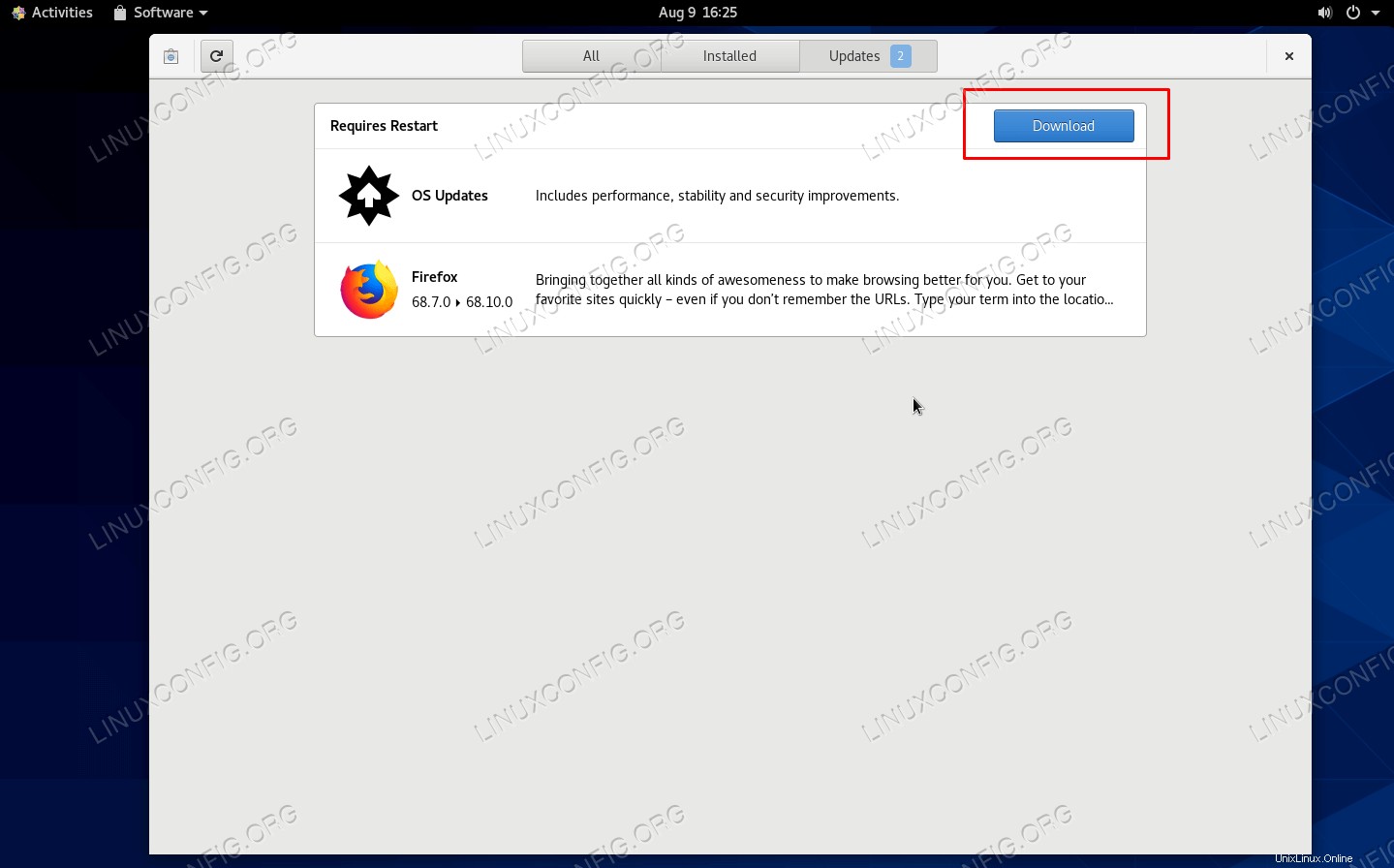 ダウンロードボタンをクリックして、アップデートのインストールを開始します
ダウンロードボタンをクリックして、アップデートのインストールを開始します
コマンドラインからCentOSシステム全体をアップグレードする
上記のコマンドラインの説明は、アプリケーションを最新の状態に保ち、CentOSを新しいマイナーリリースにアップグレードするのに十分です。ただし、新しいバージョンにアップグレードするには、いくつかの追加手順が必要になります。ガイドのこのセクションでは、CentOSの古いバージョンを現在のバージョンであるCentOS8にアップグレードする方法を示します。
- まず、ターミナルを開いてEPLリポジトリを有効にします。
# yum -y install epel-release
-
yum-utilsをインストールします package。# yum install yum-utils
- 次に、RPMパッケージを解決しますが、現在のバージョンを維持するためにデフォルトのオプションを選択していることを確認してください。
# yum install rpmconf # rpmconf -a
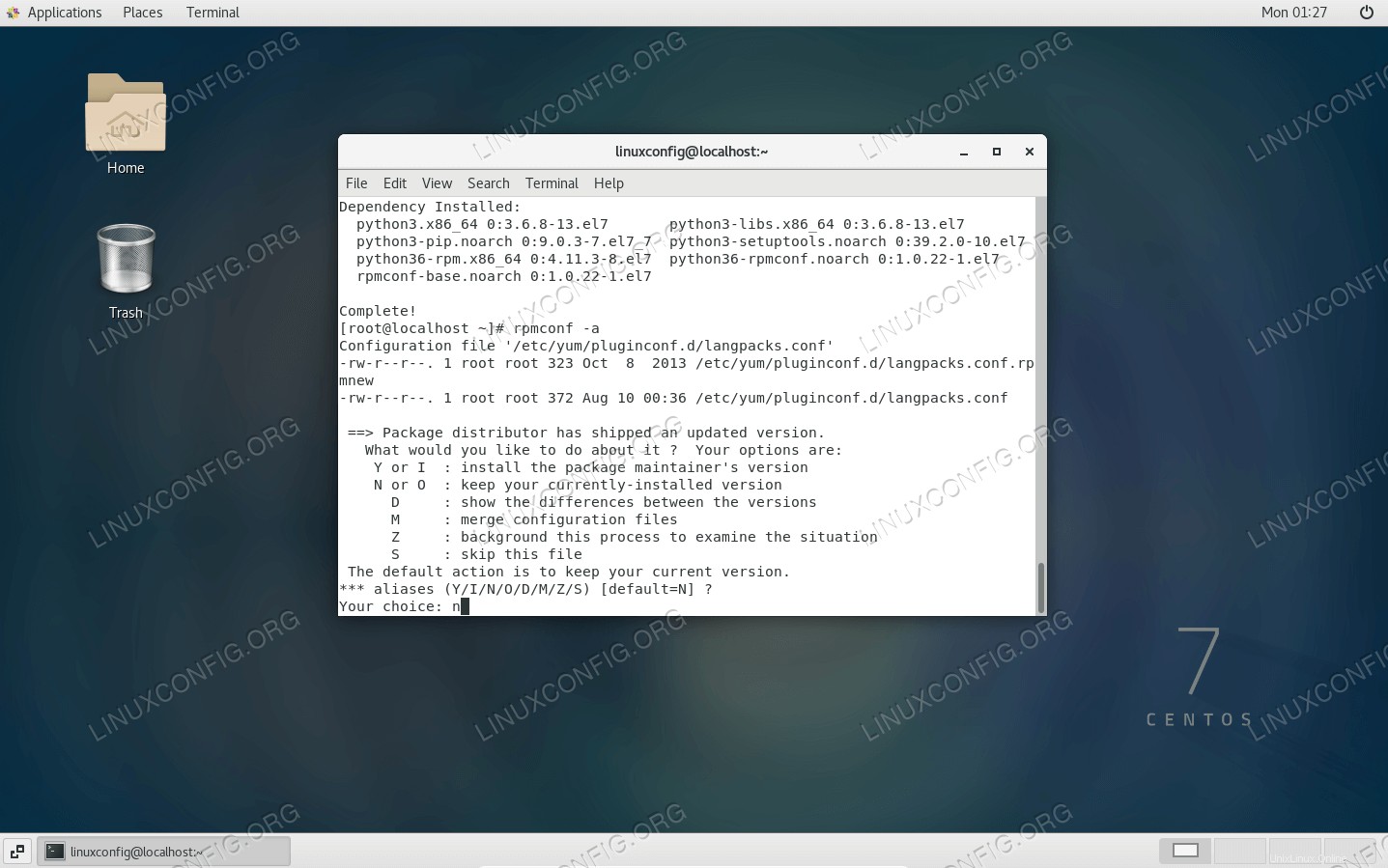 これらのプロンプトのデフォルトオプションで答える
これらのプロンプトのデフォルトオプションで答える - 次に、システムで不要になったすべてのパッケージをクリーンアップします。
# package-cleanup --leaves # package-cleanup --orphans
- CentOS 8の新しいパッケージマネージャーであるdnfをインストールします。
# yum install dnf
- 使用されなくなったyumパッケージマネージャーを削除します。
# dnf -y remove yum yum-metadata-parser # rm -rf /etc/yum
- インストールされているパッケージをdnfでアップグレードします。
# dnf upgrade
- centos-releaseパッケージをCentOS7から8にアップグレードします。
# dnf upgrade -y http://mirror.centos.org/centos/8/BaseOS/x86_64/os/Packages/{centos-release-8.1-1.1911.0.8.el8.x86_64.rpm,centos-gpg-keys-8.1-1.1911.0.8.el8.noarch.rpm,centos-repos-8.1-1.1911.0.8.el8.x86_64.rpm} - EPLリポジトリをアップグレードします。
# dnf -y upgrade https://dl.fedoraproject.org/pub/epel/epel-release-latest-8.noarch.rpm
- 古いカーネルと競合するパッケージを削除します。
# rpm -e `rpm -q kernel` # rpm -e --nodeps sysvinit-tools
- CentOS8へのシステムアップグレードを起動します。
# dnf -y --releasever=8 --allowerasing --setopt=deltarpm=false distro-sync
- 最後に、CentOS 8用の新しいカーネルコアと追加パッケージをインストールします。
# dnf install -y kernel-core # dnf -y groupupdate "Core" "Minimal Install"
- 再起動して変更を確定します。
# reboot
結論
このガイドでは、コマンドラインとGUIの両方から、CentOSシステムを最新の状態に保つために必要な手順を説明しました。また、最新リリースであるCentOS 8への完全なシステムアップグレードを実行する方法も確認しました。システムを最新の状態に保つことは、最新のセキュリティパッチとバグ修正を提供するため重要です。